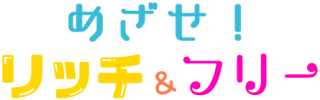楽して出品したいよ~!

ちょっとだけでも作業がすすみますよ。


Yahoo!オークションの出品最強お助けツールであるオークタウン。
ヤフオクから出品しようとすると有料オプションが幅を利かせていて、これは必要なぶん?と一瞬手が止まってしまいます。が、オークタウンならシンプル画面で何にも気をとられずに落ち着いて作業をすることができます。
手間のかかる出品作業もオークタウンのおかげでずいぶんと楽チンになりました♪
オークタウンでは出品や取引に関するいろいろなことができます。
その中から今回はオークタウンの個別出品についてのやり方を解説したいと思います。
Yahoo!オークション出品の強い味方、オークタウン
オークタウンは、ヤフオクの出品に関する作業が細分化されていて、まさに痒い所に手が届く、というツールです。
できることがとっても多く、ヤフオクで出品をするのなら利用しないともったいないな、と思いますね。
ヤフオクのプレミアム登録は必要なので、完全無料か、と問われると、ちょっと困ってしまうのですが、オークタウン自体は無料で使えますので、ちょっと気になるかも、という方は一度オークタウンに触れてみてください(^▽^)/
正直なところ、プレミアムについては、特にLINEといっしょになってからはなんの魅力も感じず、もういらない、ってカンジなのですが、オークタウンを使いたいからsoraはプレミアム会員でいますよ。
オークタウンの概要、登録については、こちら(↓)で解説しています。
-

ヤフオク出品の最強ツール・オークタウンとは★概要と登録方法を解説します
ヤフオクの出品作業。 大変ではないですか? もうちょっと簡単にできたら…、と、いろいろと試行錯誤を繰り返して、やっぱりこれがいちばんいいな、とsoraが思ったツールがオークタウンです。 一度使ったら便 ...
続きを見る
オークタウン「個別商品登録」のやり方(手順)
今回は「新規の個別出品」に絞って画像付きで分かりやすく解説していきますね。
一括商品登録についてはまた別記事で解説したいと思います。
では、始めましょう(^^)
メニューの左端「出品する」から作業を始めます。

▼のプルダウンから、個別出品登録か一括商品登録を選択できます。
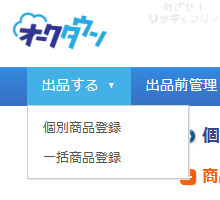
特にどちらかを選択しなくても「出品する」をクリックするだけで「個別商品登録」になります。
登録内容はこんな感じですね。どのようなツールを使ったとしても登録内容としては変わりありません。
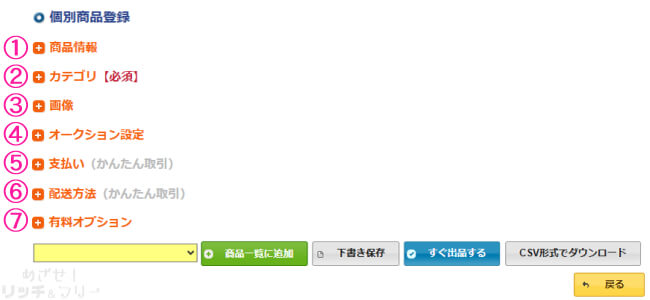
順番にいきますね。
商品情報を入力
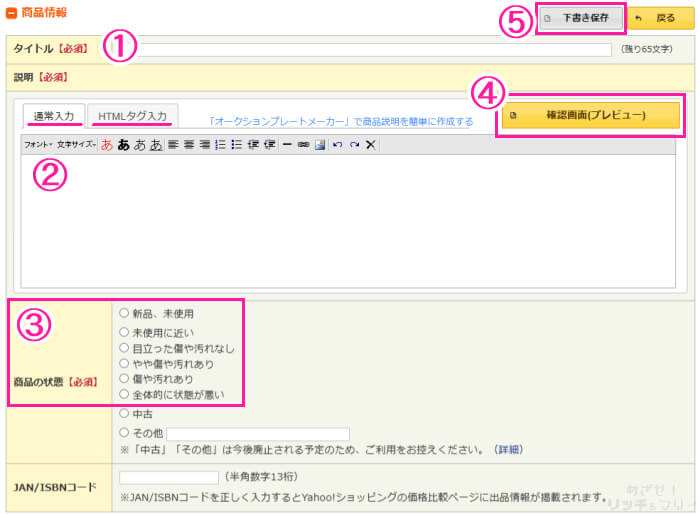
1.タイトルを入力
2.説明を入力
入力方法は通常入力でもHTMLタグ入力でも、どちらでもお好みでどうぞ(*^^*)
※タブをクリックすることで選択できます
ヤフオクからの出品では、通常とHTMLタグとを行き来すると入力内容が消えてしまいますが、オークタウンではちゃんと入力内容が反映されるので確認しながらの作業もOKです。
説明文では、できるだけ多くの情報を、簡潔に!ですね。
ダラダラと続く文章は、結局何を伝えたいのかのポイントがわからず内容が頭に残らないことが多いです。
また、百聞は一見に如かず、とも言います。
画像10枚まで登録できるので画像を活用して、画像と言葉の両方でしっかりと伝えられるといいですよね。
-

ヤフオク、フリマアプリで出品するときに注意したいこと
出品するなら、高く売れてほしいと思うのは当然ですよね。 オークションなら1円でも高く売れてほしいし、フリマなら値下げなんてせずに出品したままの値段で売れてほしい。 だけど、出品する段階で ...
続きを見る
3.商品の状態を選択
当てはまるものをひとつだけ選択します。
ヤフーが提示している商品の状態の目安です
未使用
未開封、または購入から時間がたっていない一度も使用していない商品
未使用に近い
中古ではあるが数回しか使用しておらず、傷や汚れがない
目立った傷や汚れなし
中古品。よく見ないとわからない程度の傷や汚れがある
やや傷や汚れあり
中古とわかる程度の傷や汚れがある
傷や汚れあり
中古品。ひとめでわかる程度の大きな傷や汚れがある
全体的に状態が悪い
中古品。大きな傷や汚れや、使用に支障が出る程度で不具合がある。ジャンク品など
4.確認画面(プレビュー)
実際にどのように表示されるのか、画面の確認ができます。
5.下書き保存
作業を中断したいときなど、下書きとして保存できます。
保存件数は10件まで、必須項目が入力されていないと保存はできまでん。
こちらの(↓)はアプリ出品の記事ですが、商品説明の注意点や各項目についてなど いろいろ詳しく解説しています。
-

ヤフオク!アプリで超簡単に出品してみよう!
ヤフオクに出品はしてみたいけど、どうやったらいいのかよくわかんないな。 こう考える人は、実は意外と多くいるのかもしれません。 つい最近の話ですが、soraがヤフオクをしていることを知った ...
続きを見る
カテゴリの選択

カテゴリを選択します。
カテゴリ管理についてはまた別記事で解説したいと思います。
画像を登録
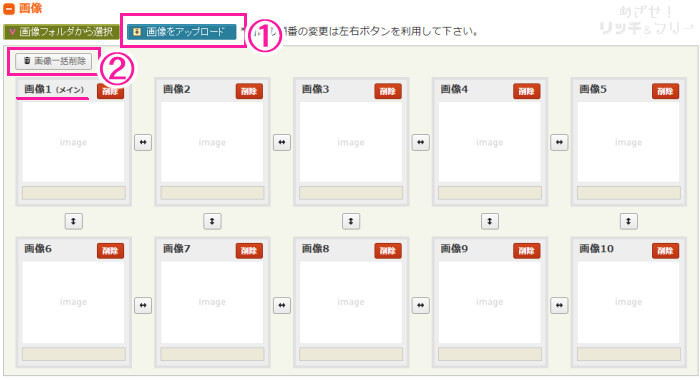
1.画像のアップロード
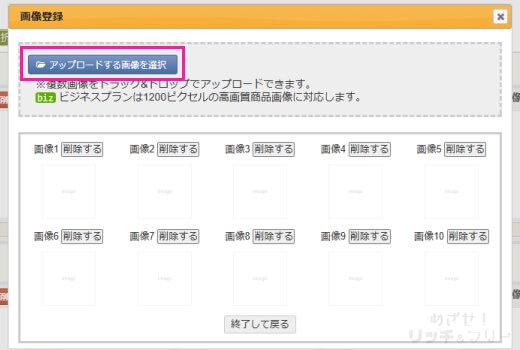
ファイルから画像を選択するか、ドラッグ&ドロップでアップロードします。
画像1がメイン画像になります。
2.画像一括削除
選択中の画像を一括削除できます。
個別で削除したいときには、各画像の右上にある「削除」で1枚だけ削除できます。
オークション設定
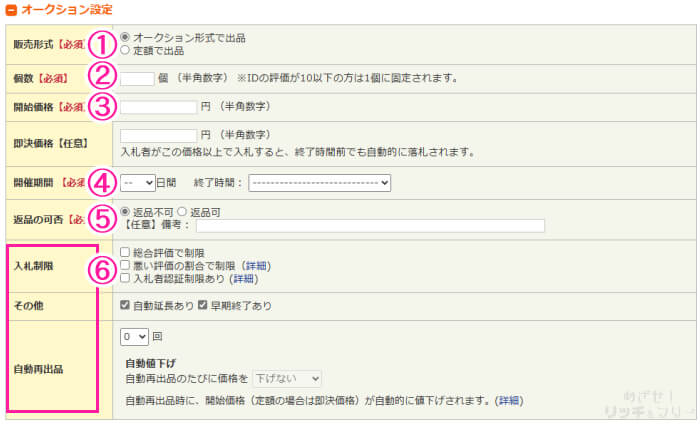
1.販売形式の選択
2.個数の設定
3.開始価格の設定
即決もしたい場合には即決価格も設定してください。
4.開催期間の設定
期間と終了時間を選択します。
5.返品の可否の選択
6.その他
お好みで設定してください。
-

ヤフオク!アプリで出品★オプションを設定してみよう!
ヤフオクに出品するとき、必要に応じてオプションの設定ができます。 出品者にとっては嬉しい便利機能なので、ぜひ自分好みの設定をしておきたいポイントです。 今回はオプションの項目ごとに詳しく説明していきま ...
続きを見る
支払い

かんたん決済のみで変更することはできません。
配送方法
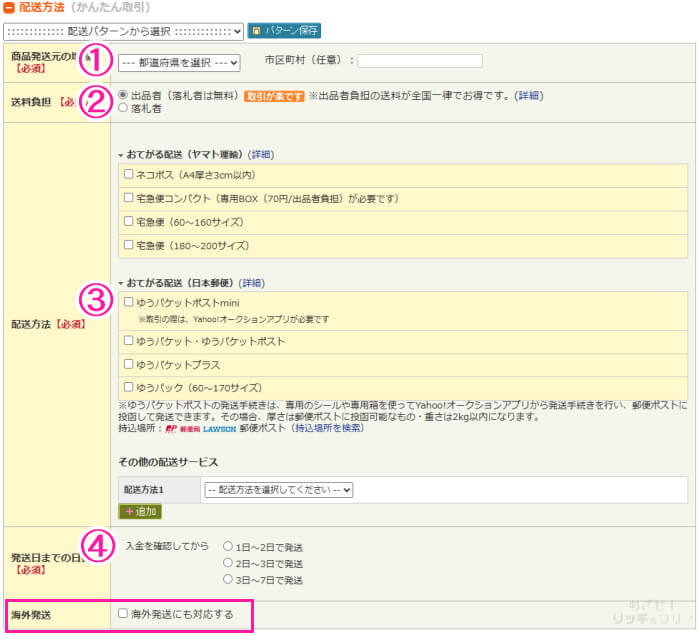
1.発送元の地域を選択
2.送料負担者を選択
3.配送方法を選択
匿名配送以外を利用する場合は「その他の配送サービス」から選択します。
複数のその他の配送を利用したいのであれば「+追加」をクリックすることで新たな入力欄が表示されます。
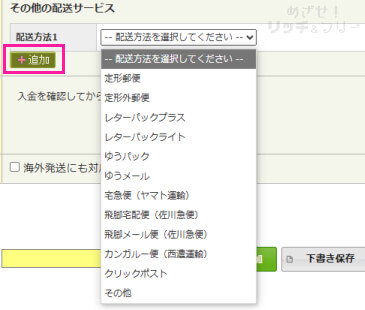
※海外発送も行うのであればチェックを入れます。
有料オプション
必要に応じて選択してください。
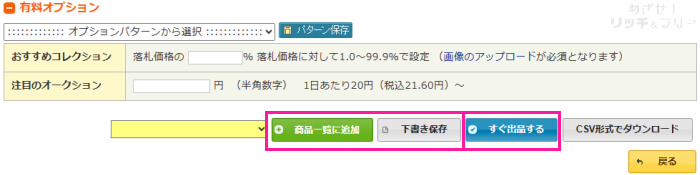
すぐに出品しないときには、保存したいフォルダーを選択して「商品一覧に追加」を、
保存のみをしておきたいときには「下書き保存」を、
すぐに出品したいときには「すぐに出品する」をクリックします。
これで個別商品の登録ができました!
商品一覧に追加した商品は出品予定商品リストで確認できます。
裏ワザ(?)
裏ワザというほどでもない、ちょこっとだけ便利な使い方です。
裏ワザ(?)1
自分なりの説明文の形式ができあがれば、それをテンプレートとして保存しておくことも可能です。
メニュー項目にある「テンプレート設定」は説明文には対応していませんので、MYひな型、的なフォルダでも作成して何パターンかを保存しておくと便利ですよ。
そうすれば、つぎからの入力作業がグッと楽になります(*^^*)
作ったひな型をコピペして新たに個別出品登録してくださいね。

裏ワザ(?)2


こんなとき、
商品一覧に登録後、出品予定リストに移動しますか?と聞かれるので、キャンセルをクリックします。
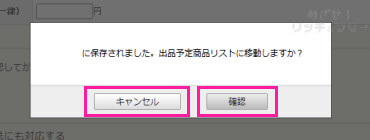
それから、必要箇所だけを変更して、出品したい分「商品一覧に追加」→「キャンセル」を繰り返します。
「キャンセル」としても、商品一覧に追加をした後なら商品は保存されているので、続けて処理をしても大丈夫です。
何度も一からおなじ作業をしなくても、個別出品登録で連続して商品登録ができますよ。
ヤフオク出品お助けツール、オークタウン。
上手に活用して楽しんでくださいね~(^▽^)/